Computadora de red Wi-Fi en Windows 7 y Windows 8 con acceso a Internet

- 1455
- 418
- Arturo Jimínez
Computadora de red Wi-Fi en Windows 7 y Windows 8 con acceso a Internet
En este artículo, trataremos con la configuración de una computadora de computadora de red inalámbrica entre dos o más computadoras con acceso total a Internet. Considere la configuración de la computadora computadora de red en Windows 7. Pero, esta instrucción también es adecuada para Windows 8 y para Windows 10. Puede haber algunas diferencias en los elementos del menú en los diez. Más tarde prepararé una instrucción separada para Windows 10.
Antes de pasar a la configuración, en palabras simples explicaré lo que esta red es una computadora computadora, para la cual es configurarla y qué oportunidades da. Si no está interesado, entonces puede pasar inmediatamente a configurar. Creo que se explicará mejor con el ejemplo. Aquí tenemos una computadora portátil y algunas computadoras portátiles más o computadoras estacionarias que pueden conectarse a una red Wi-Fi. Lanzamos una computadora de computadora Wi-Fi en la computadora portátil principal, y otras computadoras podrán conectarse a esta red. El radio de acción de dicha red, a unos 10 metros.
Para qué sirve? Puede combinar las computadoras en una red local de esta manera. Para el intercambio de archivos, o para juegos en la red. Pero básicamente, este método se utiliza para distribuir Internet de una computadora portátil a otras portátiles y PCS. En este caso, nuestra computadora portátil principal, en la que configuraremos la red, la computadora de la computadora debe estar conectada a Internet. Simplemente permitiremos el acceso general a Internet, y todas las computadoras que se conectan a la red creada podrán ir a Internet.
Esta distribución de Wi-Fi solo es adecuada para conectar otras computadoras. Los teléfonos inteligentes, las tabletas y otros dispositivos no se conectarán a esta red. Para distribuir Wi-Fi en dispositivos móviles, debe usar un método sobre el que escribí en un artículo separado: Cómo distribuir Internet a través de Wi-Fi desde una computadora portátil a Windows 7?.
Y si desea distribuir Internet que esté conectado a través de módem 3G, vea esta instrucción. Un método que se describe anteriormente también es adecuado para la distribución de Wi-Fi a otras computadoras portátiles. Por lo tanto, sin configurar la red, se puede prescindir de una computadora computadora. Solo a través de la línea de comandos, o a través de un programa especial, inicie una red Wi-Fi virtual.
Si tiene Windows 10, entonces un artículo será útil: cómo distribuir Wi-Fi desde una computadora portátil en Windows 10.
Configuración de la computadora de red Wi-Fi en Windows 7
Antes de configurar, definitivamente debe verificar cuál es la computadora principal y las computadoras que conectará en un grupo de trabajo. Lo más probable es que sea. Puede continuar la configuración y si no funciona, verifique. Bajo el spoiler, pronto tendré información sobre cómo ver y cambiar el grupo de trabajo.
Cómo verificar/cambiar el grupo de trabajo (haga clic para ver)
Abra el inicio, presione el botón derecho en la computadora y seleccione las propiedades.

Además, a la izquierda, haga clic en el elemento Parámetros del sistema adicionales. En la nueva ventana, vaya a la pestaña Nombre de la computadora. Verás el nombre del grupo allí. Sí hay Grupo de trabajo, Eso es bueno. Así que vete. Si no es así, cambie haciendo clic en el botón Cambiar. También establezca la descripción de su computadora, lo principal es que no se repite en otras computadoras.
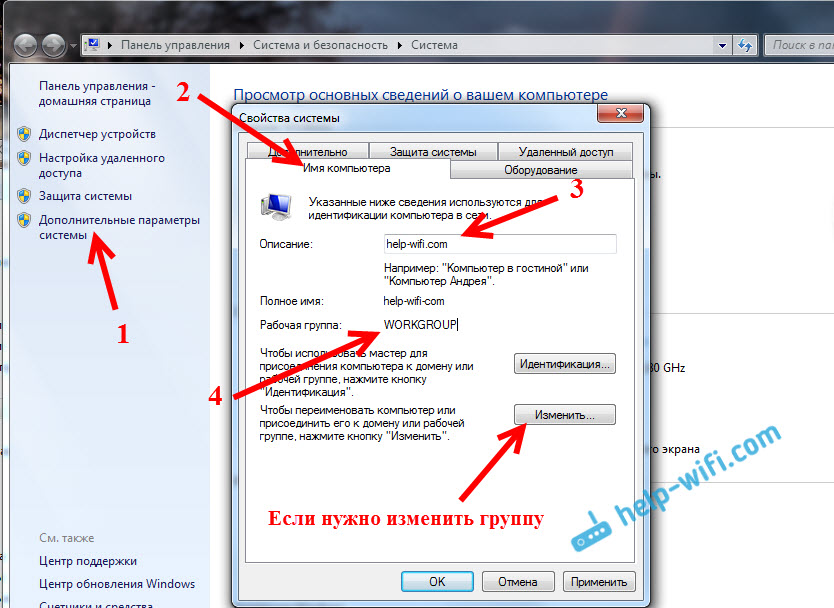
Es necesario que todas las computadoras estén en el mismo grupo -WorkGroup.
Vamos al lanzamiento de la computadora portátil de la red. Haga clic en el icono de conexión a Internet y seleccione Centro de control de redes y acceso total.
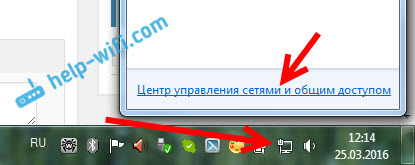
Haga clic en el artículo Configuración de una nueva conexión o red, Si es necesario, desplácese la lista y seleccione el elemento Configuración de una computadora de computadora de red inalámbrica. Hacer clic Más. Si no tiene una computadora de computadora, consulte la información sobre este problema al final del artículo.
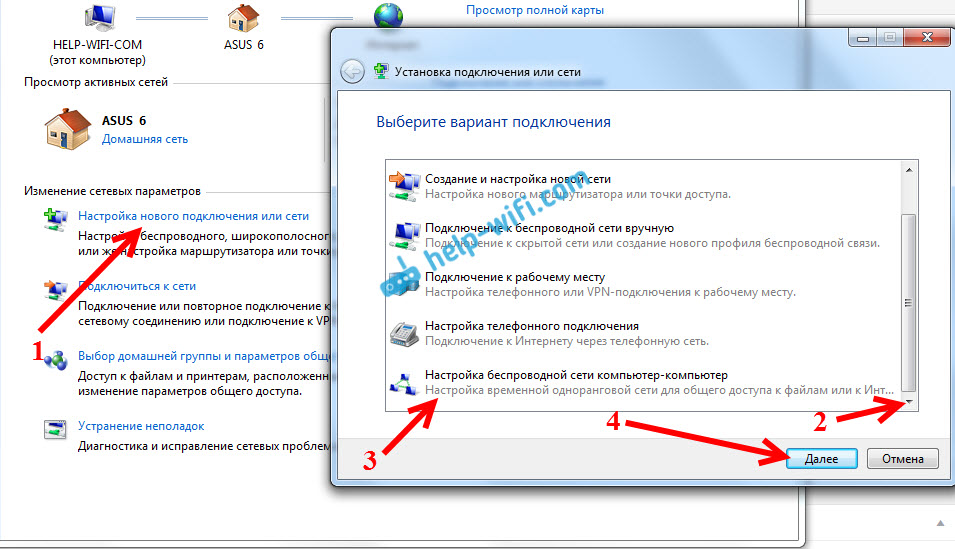
Vemos una descripción de esta función. presiona el botón Más.
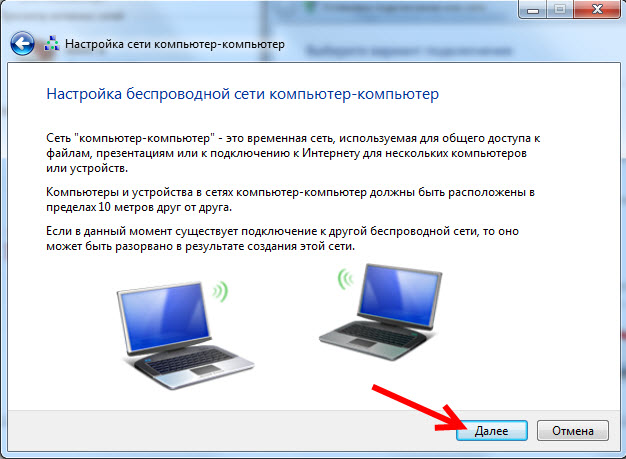
A continuación, necesitamos establecer los parámetros de la red Wi-Fi. Indicar su nombre en el campo Nombre de red. En el menú Tipo de seguridad Elegir WPA2-Personal. Si conecta computadoras con Windows XP, seleccione WEP. Puedes especificar No hay prueba de autenticidad. En este caso, la red creada no estará protegida por contraseña.
En campo Clave de seguridad Indique la contraseña que deberá usarse para conectarse a la computadora de computadora de red. Para WPA2-Personal, al menos 8 caracteres. Es recomendable registrar esta contraseña para no olvidarla.
Puede instalar una marca de verificación cerca Guardar los parámetros de esta red, Si planeas ejecutarlo a menudo. Para no crear una red cada vez nuevamente. Hacer clic Más.
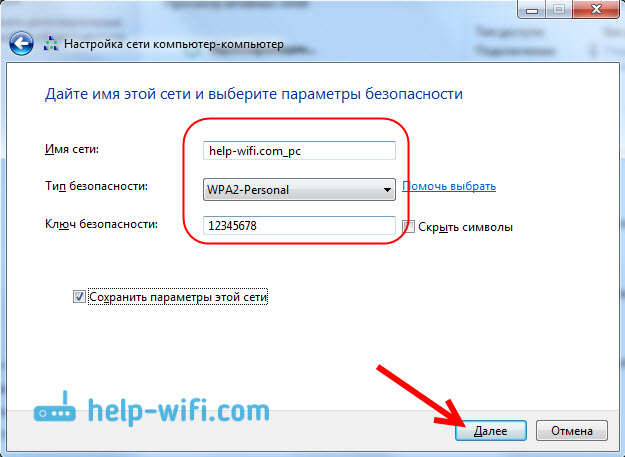
La red Configuración del proceso de configuración será. Debería aparecer una ventana con información sobre la red creada. Habrá un punto Encienda el acceso general a Internet. Si desea distribuir Internet a otras computadoras portátiles, asegúrese de hacer clic en este artículo.
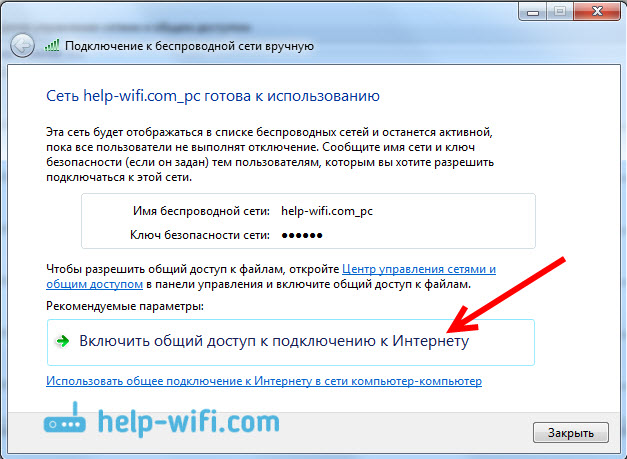
Configuración de un acceso total. Y la inscripción debe parecer que el acceso general a la conexión a Internet está activada. presiona el botón Cerca.
Todo está listo. Si presiona el icono de conexión a Internet, verá la red creada por nosotros. Será con el estado "Esperando la conexión del usuario".

Puede conectar otras computadoras a esta red.
Conectarse a la computadora de computadora de red
Este proceso no es diferente de conectarse a otras redes Wi-Fi. En la lista de redes disponibles en otra computadora, es suficiente elegir la red que comenzamos, haga clic en Conexión, E indica la contraseña.
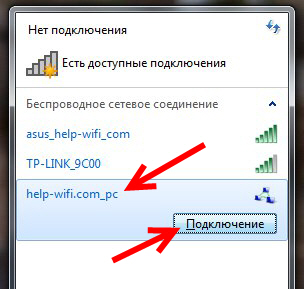
Esa es toda la configuración. Puedes conectar otras computadoras.
Posibles problemas al configurar una red y su solución
En el proceso de configurar dicha conexión, pueden aparecer muchos problemas y errores. Ahora consideraremos los problemas más populares que Windows no puede instalar la computadora de computadora de la red, por qué no tiene sentido en la configuración y por qué Internet a través de la computadora de computadora sin acceso a Internet. Y mostraré cómo eliminar la red creada por nosotros.
No tengo un punto de "computadora computadora" o "redes inalámbricas"?
Si esto pasa. Muy a menudo en Windows 7 y Windows 8 simplemente no hay un botón para configurar esta red. La mayoría de las veces esto se debe al hecho de que Wi-Fi no está sintonizado en la computadora portátil. Lo más probable es que no haya instalado un controlador en un adaptador Wi-Fi, o Wi-Fi está apagado. En la instalación del controlador, vea este artículo. Cómo verificar Wi-Fi y habilitarlo, puede leer en un artículo separado: Cómo habilitar Wi-Fi en una computadora portátil con Windows 7.
Hasta donde yo sé, en la versión (básica) de Windows no hay forma de iniciar la computadora de computadora de la red. Pero aquí puedo estar equivocado, simplemente no encontré información específica sobre este problema en ningún lado. Pero lo más probable es que sea.
No es posible conectarse a la red Wi-Fi creada
Cuando aparece tal problema, primero apague el antivirus y otros programas que pueden bloquear la conexión. En la computadora portátil de la que configuras la distribución.
Luego, en las propiedades de un adaptador inalámbrico, debe verificar y establecer la recepción automática de IP y DNS. Cómo hacer esto, escribí en un artículo separado: https: // help-wifi.Com/sovety-po-nastrojke/proverka-nastroek-lokalnoj-i-besprovodnoj-seti-v-windows-pered-rastrojko-wi-fiutera/. Debe establecer estos parámetros para el adaptador "conexión de red inalámbrica" en ambas computadoras.
Después de conectar una computadora, el estado "sin acceso a Internet"
En este caso, muy probablemente algo con el acceso total a Internet. Compruebe si Internet funciona en la computadora desde la que distribuye la red. Puede intentar volver a crear una red o verificar la configuración del acceso general manualmente.
Puede hacer esto en la configuración, en la página de gestión del adaptador. Presione el botón correcto a la conexión a través de la cual tiene el Internet conectado y seleccione Propiedades. Ir a la pestaña Acceso, y verifique que el acceso general a Internet se permitiría.
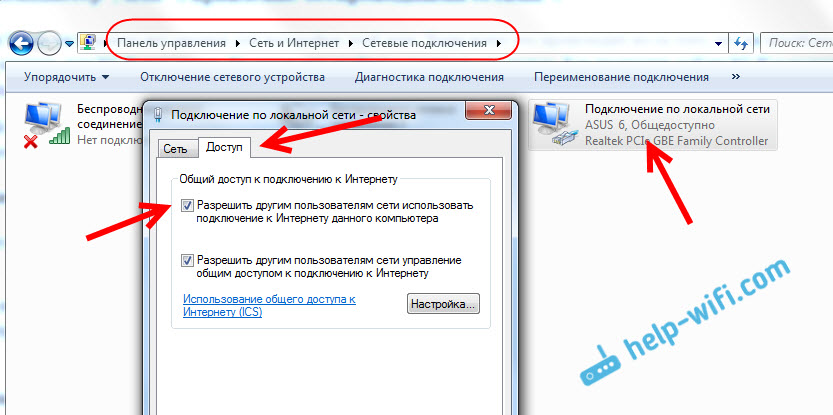
También puedes intentar apagar el antivirus. Y verifique los parámetros de recibo IP y DNS. Se debe establecer el recibo automático. Escribió sobre esto arriba y dio un enlace a un artículo detallado.
Cómo eliminar una computadora portátil de red?
Muy simple. Ir a Gestión de redes inalámbricas. Como esto:
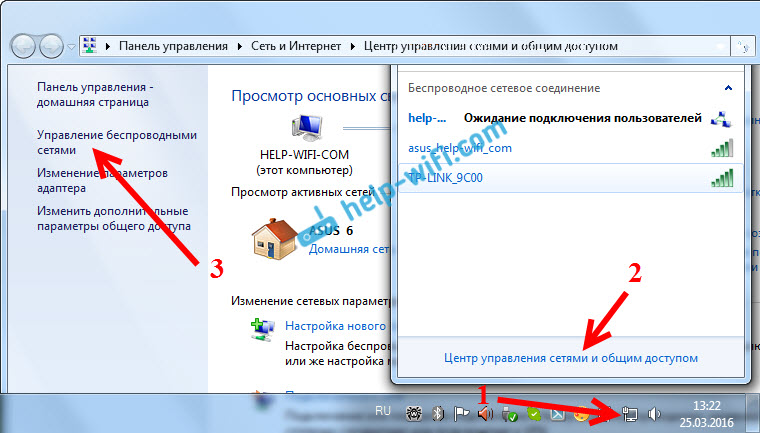
Presione el botón derecho del mouse en la red inalámbrica creada por nosotros y seleccione Eliminar la red.
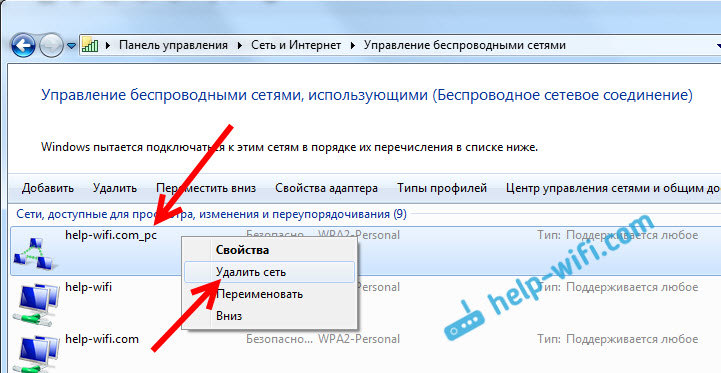
Confirmar la eliminación. Eso es todo.
Aquí hay una forma que se puede combinar en una red inalámbrica local de varias computadoras. Si creó una red para cambiar archivos, aún deberá configurar el acceso general a los archivos y carpetas. Encontrará información detallada sobre este tema aquí. Y, por supuesto, en la red, una computadora computadora se puede distribuir a Internet a través de Wi-Fi sin un enrutador. Pero no olvides que solo para otras computadoras. Para distribuir Wi-Fi en dispositivos móviles, debe usar otro método. Escribió sobre esto al comienzo del artículo.
- « El enrutador no ve el cable de Internet. Wan Port no funciona
- TP-Link TL-WR840N Revisión, revisiones, características »

